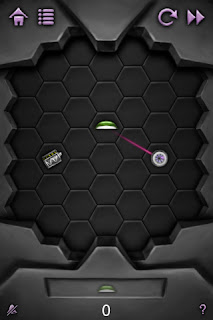どんなふうにiPhoneを使っているかの紹介の前に少しだけ私とiPhoneの出会いを。
私は現在iPhone4の32GBモデルを使用しています。
当然iPhoneの存在は初代モデル(日本では発売されなかったモデル)が発表された時から知っていましたが、タイミングが悪く購入に踏み切ることができない…という日々を過ごしていました。
しかし、どうにかiPhone4は予約することができたのです。
予約受付開始から2日くらいたった日に予約をしました。
そして手元に届いたのは発売開始から1週間以上たって「おい流石に遅すぎるだろ。予約してない人間に流すくらいなら俺によこせ」と本当に叫びそうになってきた頃です。
開封してすぐ「綺麗だ」と思いました。
今までW-ZERO3[es]、WILLCOM 03と使ってきて、その両者ともデザインは結構気に入っていたのですが、それらとは一線を画すデザイン。
手に取る前から「これだ」と確信できる何かがありました。
そして自分のMacBookと接続。
緊張の一瞬です。
起動。
正直とても嬉しかった。
そりゃもう無意識のうちに感嘆の声をあげてしまう程度に。
そして様々な発見や驚きにつつまれつつ、一ヶ月と少しiPhoneと一緒に生活してきたわけです。
まだまだフリック入力よりキーボード入力の方が圧倒的に速いし、アプリだって似た様なものを試行錯誤する程度な初心者です。
そんな私のiPhoneですが、普段どんなふうに使っているかを少し紹介したいと思います。
これが1ページ目。
使用頻度順に並べてあります。
ただし、上から下ではなく左から右に。
上の方にまとめると、親指が届きにくくなり右側のアプリの起動がちょっと辛くなってしまいます。
なので一番左側にTwitterクライアントソフト・2ch専用ブラウザ・電話アプリを並べてあります。
そして2列目にEvernoteとカメラと画像ビューワアプリを。
毎日のように使用しているアプリはだいたいここまでです。
そこから右側のアプリは「普段の使用頻度は低いが、急に必要になる時があり、その時にすぐだせないと微妙に不便なアプリ」です。
電話アプリをDockから外している理由は、メールアプリが左端に来ると起動しにくいからです。
続いて2ページ目。
もう気付いた人もいるかもしれませんが、私のiPhoneはこのページまでしかアプリを置いていません。
理由は簡単なもので、単にページ数が増えすぎると管理が大変でスマートに使えなくなるからです。
これはスマートフォンという名前を冠している以上結構重要なことではないでしょうか。
さて気をとりなおして。
このページは基本的にフォルダしか配置してありません。
そして似た様なフォルダでも1と2にわけてあります。
フォルダしか配置しない理由はアプリ単体で配置する必要性がないから、というだけです。
単体で配置したいアプリは1ページ目に全て配置済みです。
それに、アプリ名とアイコンを見て一瞬でどんなアプリか、が分り辛いアプリも結構存在するもので、それらを簡単に判別できるようにするためにもフォルダに全てのアプリをいれているわけです。
次に「1」と「2」の違いについて。
Gameフォルダの1と2はよく遊ぶアプリか否か、で分けています。
ちなみにGame1フォルダの内容は「Optia」「GeoBlocks」「Paper Toss」「Unblock Me Free」の4本です。Game2フォルダについては未だプレイしたことのないアプリもあるので省略させていただきます。
次にOthersの1と2の違いについて。
1はApple公式で削除できないけどほとんど使わないアプリ、2は自分で追加したアプリです。
2の方にはマクドナルドのクーポンアプリやradikoを聴くためのアプリ、QRコードを作成・読み取るためのアプリなんかが入っています。
他は大体フォルダ名の通りのアプリ群です。
いずれこれらのアプリひとつひとつについて紹介できたらいいなと思います。
さて、紹介できるのはこんなところでしょうか。
シンプルですが個人的には使いやすくできていると思います。
あまりごちゃごちゃさせず、使いたいアプリをその場ですぐに見つけて使えるようにするというのはiPhoneでも他のスマートフォンでも、それらを使う上ではかなり重要なことだと思っています。
いくら使いやすいアプリが一杯あっても、それを使用するまでのプロセスが大変では魅力や意義が半減してしまうのではないでしょうか。
もし急に手元に無いアプリが必要になったらAppStoreから簡単にDLすることもできますし。
実はこれも大きな強みですよね。
一度そのアカウントでDLしてあるアプリは再DLしても課金されることなく使用できるのですから。
このようにして私はこの一ヶ月をこのiPhone4と付き合ってきました。
特にオチもまとめもありませんが、少しでも皆さんとiPhoneの使い方の参考になれたら、と思います。
ではでは。